Finalmente está disponible para que juegues Spotify en Apple Watch. Siempre que construya su biblioteca de música de Spotify, puede reproducir música de Spotify directamente desde su muñeca, y ni siquiera necesita sacar su teléfono cuando sale a correr o caminar.
Para ayudarlo a comprender mejor la flexibilidad de reproducir Spotify Music en Apple Watch y disfrutar de la comodidad, esta guía completa le mostrará los pasos. Además, también le ofrecerá un excelente método para reproducir Spotify en Apple Watch incluso sin teléfono y Premium. ¡Sigue leyendo y comienza tu trabajo!
Parte 1: Cómo obtener Spotify en Apple Watch
Antes de que pueda escuchar música de Spotify libremente en su Apple Watch, la instalación de la aplicación Spotify en su Apple Watch será una preparación esencial. La aplicación Spotify Apple Watch es tan fácil de usar como la versión móvil de iOS. El proceso de instalación de la aplicación es simple y se puede realizar con el iPhone o con el propio Apple Watch. Siga los pasos a continuación.
Obtenga Spotify a través de la aplicación iPhone Watch
Siempre que empareje su iPhone con el Apple Watch usando la misma ID de Apple y ambos se conecten a la red, puede instalar Spotify y más aplicaciones disponibles directamente en el Apple Watch a través de su iPhone.
Paso 1. Localice el Ver ahora aplicación en su iPhone y ejecútela.
Paso 2. Abra la Mi reloj pestaña y busque Spotify en la Aplicaciones disponibles sección y toque el Instalar botón al lado de él.
Paso 3. Una vez instalada, puede seleccionar la aplicación Spotify desde la pantalla de inicio de su Apple Watch. O puede abrir la aplicación Spotify en su iPhone y puede iniciarse automáticamente en su muñeca.
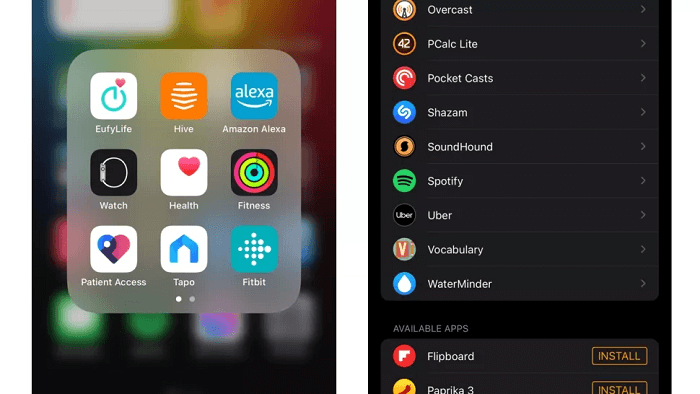
Obtenga Spotify de la tienda de aplicaciones de watchOS
También puede descargar e instalar Spotify directamente en la App Store de watchOS. Pero antes de comenzar, asegúrese de que su Apple Watch sea un modelo de la Serie 3 o más reciente y que la versión de watchOS se haya actualizado al menos a 7.0.
Consejos: Para disfrutar de la mejor experiencia de transmisión de música, puede consultar la tutorial sobre cómo actualizar un Apple Watch para verificar si sus dispositivos están actualizados.
Paso 1. Abra la App Store en su Apple Watch y toque el Buscar bar.
Paso 2. Busque Spotify y toque Buscar en la esquina superior derecha.
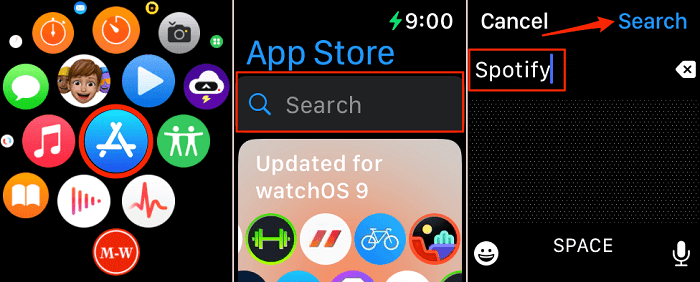
Paso 3. Seleccione Spotify y toca el Recibe icono. Después de esperar a que se descargue, toque Abierto cuando la instalación esté completa.
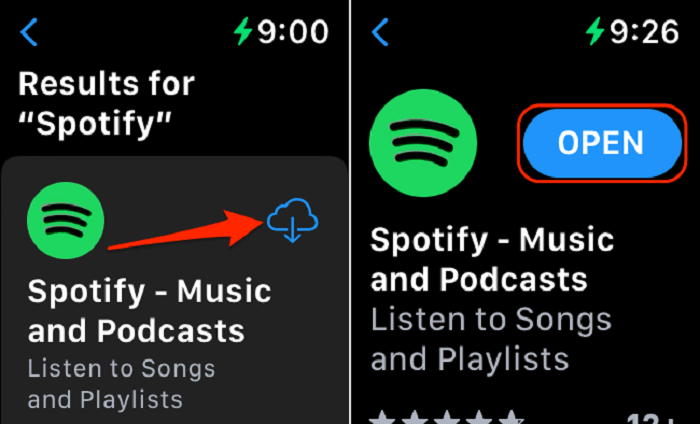
Parte 2: Cómo reproducir Spotify en Apple Watch sin teléfono para suscriptores
Con la aplicación Spotify instalada en su Apple Watch, puede disfrutar de la música de Spotify en línea o descargar canciones de Spotify para escucharlas sin conexión con su Apple Watch sin su teléfono. Pero para hacer eso, necesitará una cuenta con una suscripción a Spotify Premium e iniciar sesión en su aplicación Spotify.
Los pasos a continuación le mostrarán cómo reproducir o descargar Spotify en Apple Watch para suscriptores sin teléfono.
Reproducir Spotify en Apple Watch sin teléfono
Paso 1. Inicie la aplicación Spotify en su Apple Watch y toque Biblioteca.
Paso 2. Seleccione sus canciones y toque el botón Inicio icono para jugar. Tú también puedes deslizar a la izquierda en la pantalla para comprobar la lista de reproducción o el álbum actual.
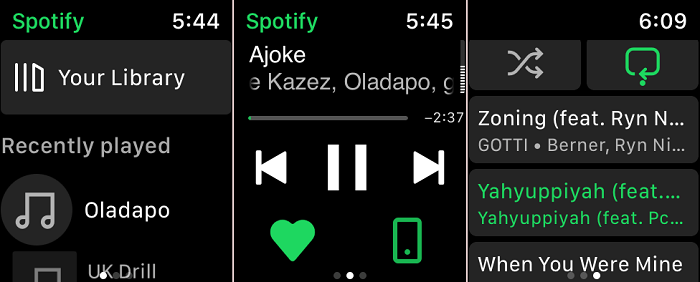
Bonificación: Si desea escuchar música de Spotify en su Apple Watch con mejor calidad de sonido sin molestar a los demás, puede usar el Función de conexión de Spotify para transmitir canciones y controlar de forma remota la reproducción desde su Apple Watch a sus auriculares Bluetooth, parlantes, etc. vinculados a su cuenta de Spotify.
Descargar canciones de Spotify a Apple Watch
Paso 1. Ejecute la aplicación Spotify en su Apple Watch y busque las listas de reproducción de música o los podcasts que desea descargar.
Paso 2. Toque en el Tres puntos para comenzar a descargarlos en Apple Watch.
Paso 3. Espera a que termine la descarga. Una vez que los elementos se hayan descargado correctamente, verá la flecha verde cerca de cada uno de ellos. Entonces, es hora de que disfrutes de las listas de reproducción y podcasts de Spotify en Apple Watch sin conexión y sin teléfono.
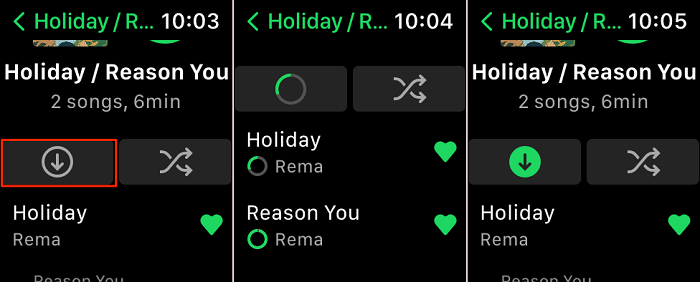
Nota: La aplicación Spotify solo le permite descargar listas de reproducción/podcasts a Apple Watch, pero no canciones individuales. Además, la cantidad de canciones que puede descargar variará según la serie/modelo de su Apple Watch y su tamaño de almacenamiento.
Parte 3: Cómo reproducir Spotify en Apple Watch sin teléfono y Premium🔥
Hasta ahora has sabido cómo instalar y usar Spotify en el Apple Watch de forma habitual con la Suscripción Premium. No es difícil, pero también puede preguntarse si puede ser incluso más fácil. Después de todo, siempre necesita una cuenta Spotify Premium disponible para seguir disfrutando de Spotify en su Apple Watch.
"¿Funciona Spotify en el Apple Watch sin teléfono? ¿Puedo seguir escuchando Spotify sin conexión incluso sin la prima?"
Te diremos que la respuesta es definitivamente SÍ. En la siguiente parte, te ayudaremos a lograrlo, y hay una herramienta útil que debes tener: TuneFab Spotify Music Converter.
100% seguro
100% seguro

Herramienta que necesita: TuneFab Spotify Music Converter
TuneFab Spotify Music Converter es un programa de computadora que funciona en Windows y Mac para ayudarlo a descargar canciones/listas de reproducción/álbumes de Spotify sin Premium ni limitaciones. Las potentes funciones pueden hacer posible convierte Spotify Music en MP3 u otros formatos multimedia comunes manteniendo la calidad multimedia original. Después de eso, puede transferir los archivos de música descargados a Apple Watch y cualquier otro dispositivo para escucharlos sin conexión de forma gratuita.
Más características clave de TuneFab Spotify Music Converter:
• Formatos de salida prácticos para cumplir con sus expectativas (audio MP3, M4A, FLAC o WAV)
• Útil ajustes de personalización para guardar música para mejorar su experiencia auditiva
• 5X velocidad de conversión más rápida para ahorrar tiempo de espera (con tecnología de aceleración integrada)
• Conservar y editar Etiquetas ID3 e información de metadatos para una mejor gestión de la música
• Interfaz de usuario amigable y buena compatibilidad para Windows y Mac
Pasos para reproducir Spotify en Apple Watch sin teléfono a través de Spotify Music Converter
Puede seguir la guía para simplemente comenzar su viaje para convertir la música de Spotify y disfrutarla en su Apple Watch. Se mostrarán más detalles en la guía.
Paso 1. Instalar e iniciar sesión en la cuenta de Spotify
Haga clic en el botón de abajo para descargar TuneFab Spotify Music Converter. Instálelo en su computadora y ejecútelo para ingresar a su interfaz principal. Recuerde iniciar sesión en su cuenta de Spotify; de lo contrario, la conversión puede fallar.
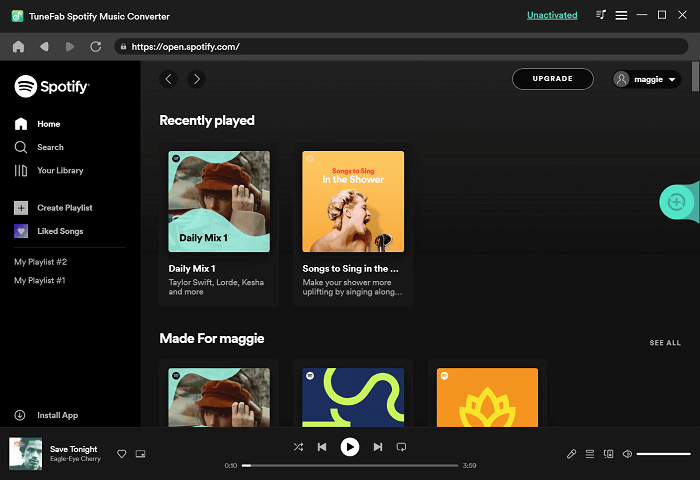
Paso 2: seleccione su configuración personal
Después de ejecutar el programa, puede modificar su configuración preferida haciendo clic en el botón de menú en la esquina superior derecha. Preferencia, Idiomas, y más información se puede encontrar allí.
In Tecnología, puede seleccionar el formato de salida predeterminado, la calidad y la ubicación de sus canciones convertidas de Spotify.

In General, puede cambiar la ubicación de salida predeterminada de sus archivos convertidos.
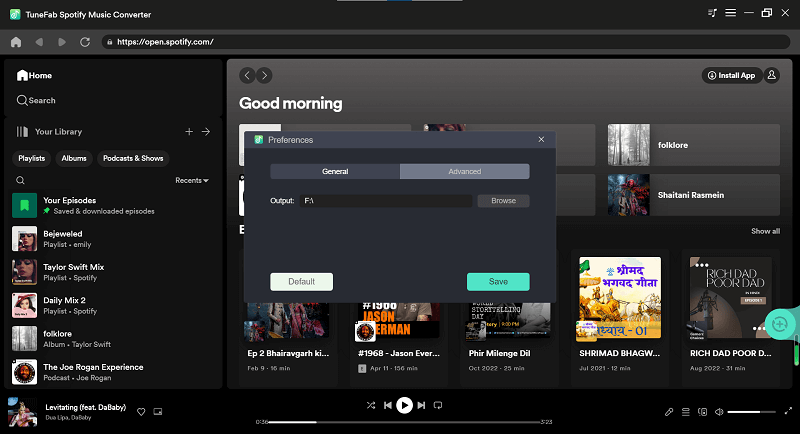
Paso 3. Agregue las canciones de Spotify al convertidor
TuneFab Spotify Music Converter le permite agregar Spotify Music para convertir de 2 maneras: arrastre y suelte o haga clic en el ícono verde + en la esquina inferior derecha. Solo necesita elegir las canciones, las listas de reproducción y los álbumes que desea convertir y agregarlos a la lista de conversión.
En la página de conversión, puede ver información básica como álbum, artista y duración de cada canción, que también se conservará en las etiquetas ID3 después de la conversión. Esta característica lo ayuda a administrar mejor los archivos de salida.
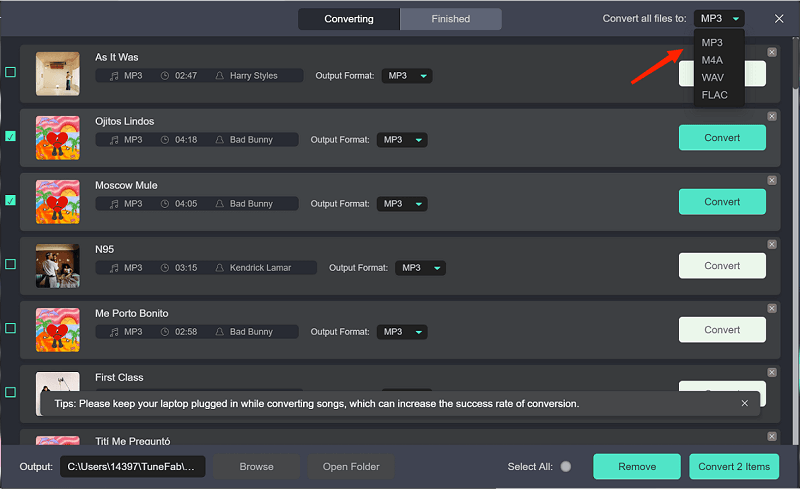
Paso 4. Espere a que se complete la conversión
Después de elegir los formatos, puede comenzar a convertirlos haciendo clic en Convertir todo. Cuando la música se haya convertido por completo, simplemente haga clic en Terminados para ver toda la música convertida.

Paso 5. Transfiere las canciones descargadas al iPhone
Descarga e instala la última versión de iTunes en tu computadora, luego conecta tu iPhone a la computadora usando un cable USB. Después de que iTunes haya reconocido su dispositivo, toque Confía en en tu iPhone para continuar. Haga clic en el icono de iPhone en la esquina izquierda de la pantalla de iTunes. Importar música a iTunes Biblioteca desde su computadora haciendo clic Archive, y entonces Agregar a la biblioteca.
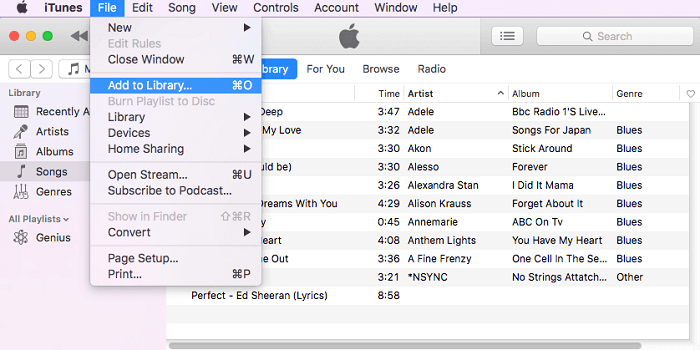
A continuación, elija el Música opción, luego marque la Sincronizar musica opción. Elegir la Toda la biblioteca de música or Listas de reproducción, artistas, álbumes y géneros seleccionados. Hacer clic ¡Aplicá! para sincronizar música de iTunes a iPhone.
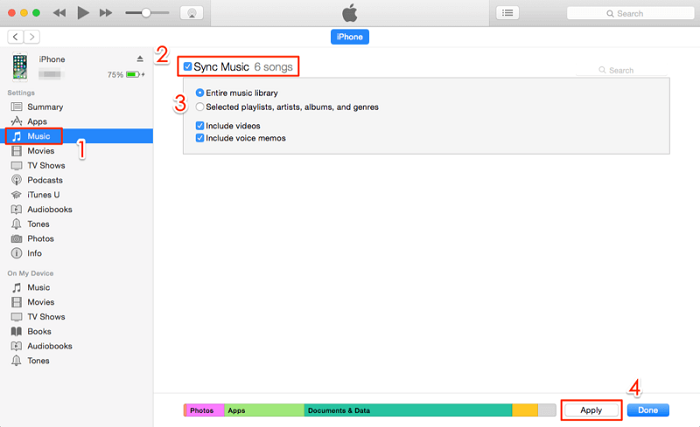
Paso 6. Agregue las canciones descargadas de Spotify a Apple Watch
Después de transferir los archivos descargados al iPhone, puede volver a la Ver ahora App en su iPhone, busque el Apple Watch emparejado, luego toque Música > Añadir música para agregar canciones descargadas de Spotify a Apple Watch para reproducirlas sin conexión.
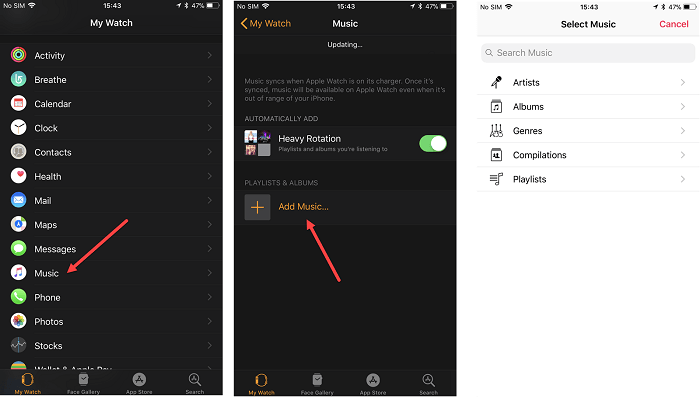
Preguntas frecuentes sobre cómo reproducir Spotify en Apple Watch
En esta parte, nos gustaría ofrecer otra información que podría interesarle, incluidas las funciones de Spotify en Apple Watch, el uso de Spotify en Apple Watch sin Premium y la solución de la reproducción de Spotify que no funciona en Apple Watch.
Q1. ¿Qué características tiene Spotify en Apple Watch?
Aquí hay algunas características adicionales de la aplicación Spotify Apple Watch que quizás desee conocer:
• Reproducir, pausar y omitir música y podcasts (también disponible para ver las listas de reproducción)
• Guarde sus favoritos directamente en Apple Watch
• Controla lo que se reproduce en otro dispositivo con Spotify conectado
• Use Siri para controlar por voz su música y podcasts
Q2. ¿Cómo controlar la reproducción de Spotify en Apple Watch sin Premium?
Para controlar la reproducción de Spotify en Apple Watch, debe preparar su iPhone y la red para instalar la aplicación Spotify en el reloj (los mismos pasos mencionados anteriormente en la Parte 1 y la Parte 2). Desafortunadamente, solo los usuarios de Spotify Premium pueden transmitir Spotify Music desde Apple Watch y también descargarlos. Si es uno de los usuarios gratuitos de Spotify, solo puede controlar la reproducción en Apple Watch, pero no puede escuchar Spotify directamente en Apple Watch a menos que tenga una cuenta premium.
Entonces, para lograr su objetivo de disfrutar libremente de la reproducción de Spotify y controlarla, le recomendamos que descargue TuneFab Spotify Music Converter para descargar canciones de Spotify a formatos ampliamente compatibles, luego transfiéralos a Apple Watch para una administración más sencilla e ilimitada.
Q3. ¿Por qué no puedo reproducir Spotify en mi Apple Watch?
Si Spotify deja de funcionar o no se reproduce en su Apple Watch, puede probar los siguientes métodos para reanudar la escucha.
Método 1: Asegúrate de que tu Apple Watch esté conectado a wifi. Debe conectar el reloj a la misma red Wi-Fi que su iPhone. De lo contrario, su aplicación Spotify no funcionará en su reloj.
Método 2: Asegúrese Bluetooth está habilitado en su Apple Watch y iPhone, o la aplicación Spotify puede no funcionar de la manera esperada.
Método 3: Apague la aplicación Spotify en su Apple Watch y luego reiníciela. Alternativamente, reinicie el Apple Watch para restaurar el servicio nuevamente.
Método 4: Compruebe si su Apple Watch y la aplicación Spotify están actualizados a la última versión. Una vez que todo esté actualizado, intente volver a sincronizar su Apple Watch y luego intente con la aplicación Spotify nuevamente.
Si probó todos los métodos anteriores y aún no funciona, puede visitar Sitio web oficial de soporte de Apple para obtener más información o considere hacer una cita en Genius Bar para resolver sus problemas.
Conclusión
Después de leer este artículo, ha aprendido muchas formas viables de reproducir Spotify en Apple Watch. Pero dado que en la mayoría de los casos esto requerirá una suscripción Premium, le recomendamos que use TuneFab Spotify Music Converter para descargar música de Spotify a su computadora libremente y transferirla a su Apple Watch para escuchar sin conexión de forma ilimitada. Presiona el botón de abajo y prueba este increíble programa, y todas tus necesidades serán satisfechas con un solo clic.













